WordPress 대시보드 및 로그인 페이지를 사용자 정의하는 방법은 무엇입니까?
게시 됨: 2022-06-25WordPress 대시보드를 사용자 정의하고 싶으십니까? WP Adminify 플러그인을 사용하면 대시보드를 원하는 대로 사용자 지정할 수 있습니다. 이 모든 것이 몇 분 안에 생성될 수 있습니다.
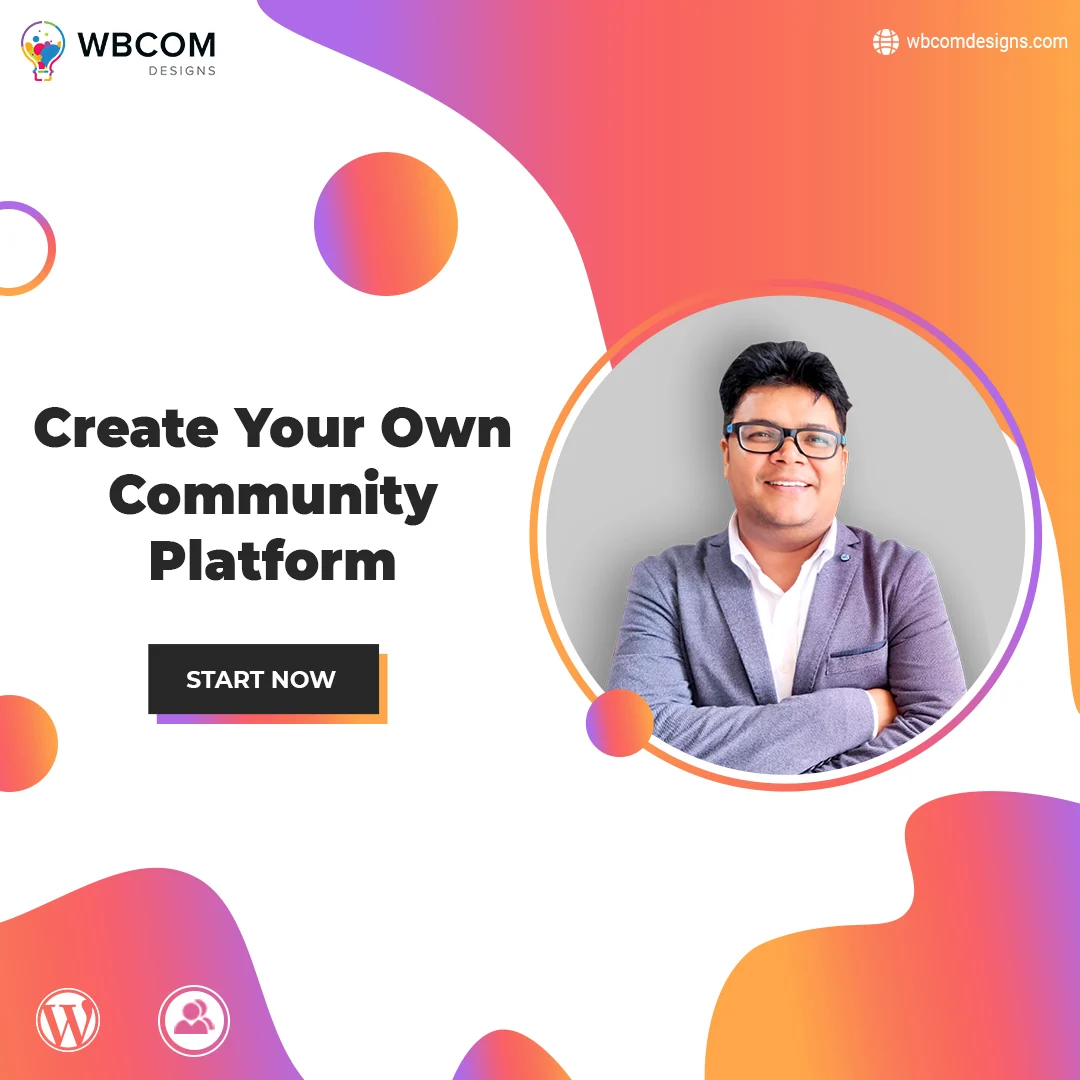
맞춤형 화이트 라벨이 있는 WordPress 웹사이트
WordPress 대시보드 개인화와 관련하여 이것이 바로 모든 사람이 원하는 것입니다. WP Adminify의 화이트 라벨 WordPress를 사용하면 대시보드의 WordPress 로고를 직접 변경할 수 있습니다. 예를 들어 레이아웃, 색상 및 배경을 변경하여 WordPress가 자체적으로 제공할 수 있는 것보다 더 맞춤화된 디자인을 생성할 수 있습니다.
1. 관리자 표시줄 및 로그인 페이지 로고

옵션 패널의 어둡고 밝은 모드 기능을 사용하여 대시보드 로고를 쉽게 변경할 수 있습니다. 로그인 사용자 지정 프로그램은 WordPress 로그인 페이지를 사용자 지정하는 데 도움이 될 수 있습니다.
2. WordPress 관리자 바닥글 브랜딩 텍스트
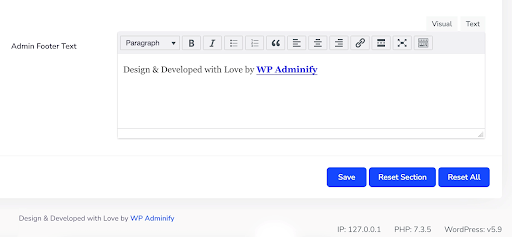
관리자 바닥글은 WP 관리자 옵션 패널로 이동하여 찾을 수 있습니다. "Admin Footer Text" 영역을 사용하여 저작권 표시를 입력하고 Enter 키를 누릅니다. 이렇게 하면 대시보드 바닥글의 WordPress 브랜딩이 업데이트됩니다.
또한 읽기: 가격표용 CSS3 반응형 WordPress 플러그인
3. 대시보드 색상 사용자 지정
관리 옵션 패널에서 사용자 정의 탭을 찾을 수 있습니다. 이 제목 아래에 미리 만들어진 9개의 Adminify UI 템플릿이 있습니다. 미리 만들어진 템플릿이 마음에 들지 않으면 색상 선택기 옵션을 클릭하여 배경, 버튼, 메뉴 및 알림의 색상을 선택할 수 있습니다.
WordPress의 관리자 메뉴 편집기
대시보드의 사이드바 메뉴 사용자 정의를 사용하면 WordPress 웹 사이트를 쉽게 구성하고 간소화할 수 있습니다. 사이드바 메뉴 편집은 WP Adminify 메뉴 편집기를 사용하여 빠르고 쉽게 수행할 수 있습니다. 이 플러그인을 사용하여 WordPress 관리자 패널을 숨기거나 표시하거나 재정렬할 수 있습니다. 다른 사이트 소유자와 사이트 방문자 그룹이 모두 사용할 수 있도록 메뉴를 내보내고 가져올 수도 있습니다.
1. 관리자 메뉴 옵션을 변경합니다.
"WP 관리" 드롭다운 메뉴에서 "메뉴 편집기"를 클릭합니다. 현재 관리 메뉴 항목을 모두 변경할 수 있습니다. 항목의 이름을 바꾸거나 아이콘을 추가하거나 URL을 변경하려면 메뉴에서 항목을 클릭하십시오.

2. 대시보드에서 사용자 규칙 숨기기
"규칙에 대해 숨김" 옵션을 선택한 다음 숨기려는 사용자 규칙을 선택합니다. 이렇게 하면 액세스 권한이 부여된 사용자가 특정 메뉴 항목에 액세스할 수 없다는 점을 명심해야 합니다.
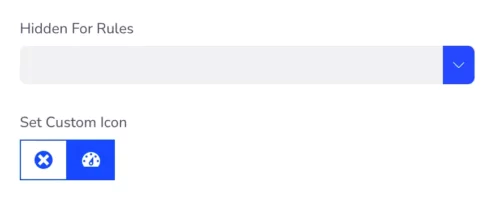
3. WordPress에 대한 관리 페이지 사용자 정의
관리 페이지 모듈로 만들 수 있는 관리 페이지의 수에는 제한이 없습니다. 사용자 정의 대시보드 페이지를 만들려면 Elementor, Visual Composer, Gutenberg 등과 같은 페이지 빌더를 사용할 수 있습니다. 관리 페이지는 상위 메뉴 또는 하위 메뉴로 레이블이 지정될 수 있습니다.
페이지 빌더를 사용하여 이 사용자 정의 WordPress 관리 페이지를 변경하려면 시작하기 전에 페이지 빌더 설정 패널에서 "관리 페이지" 게시물 유형을 선택하십시오.
4. 새로운 관리자 페이지 생성 - WordPress 대시보드 사용자 정의
웹사이트 대시보드의 WP 관리 섹션으로 이동합니다. 관리 페이지에 액세스하려면 하위 메뉴에서 "관리 페이지"를 클릭하십시오. 이제 새 관리 페이지를 만들 준비가 되었습니다. WP Adminify의 게시물 유형인 "Admin Pages"에서 Admin Pages를 무제한으로 생성하고 기존 관리 메뉴 항목의 최상위 메뉴 항목 또는 하위 메뉴 항목으로 할당할 수 있습니다.
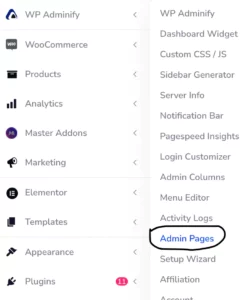
5. 메인 메뉴 또는 하위 메뉴로서의 관리자 페이지
추가 정보는 오른쪽 열을 참조하십시오. 관리 페이지 블록은 "메뉴 속성" 관리 전용으로, 메뉴가 최상위 수준인지 하위 수준인지 여부와 해당 주문 값 및 사용자 지정 아이콘을 지정할 수 있습니다.

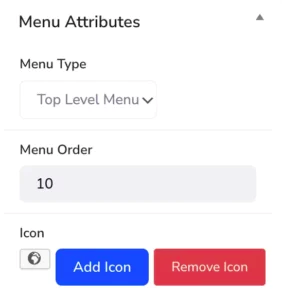
6. 관리자 페이지의 역할에 대한 액세스 - WordPress 대시보드 사용자 정의
페이지 제목, 페이지 여백 및 관리자 알림은 새 관리자 페이지에서 활성화 또는 비활성화할 수 있습니다. "사용자 역할 액세스" 옵션을 사용하면 관리자 페이지를 볼 수 있는 사람을 제어할 수 있습니다. 사용자 정의 관리 페이지에 대한 사용자 정의 CSS 및 JS를 개발할 수도 있습니다.
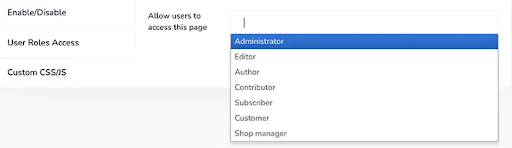
맞춤형 대시보드용 위젯
사용자 정의 대시보드 위젯 또는 시작 패널을 사용하여 대시보드를 개인화하는 것은 사이트를 눈에 띄게 만드는 훌륭한 방법입니다. WP Adminify의 대시보드 위젯 모듈에는 다음 기능이 포함되어 있습니다.
- 위젯의 위치
- 워드프레스의 기본 편집기
- 아이콘용 위젯
- 비디오 위젯
- 위젯 단축 코드
- RSS
- 사용자 역할 선택이 허용됩니다.
- 시작 위젯 디자인
문의 양식 7용 대시보드 위젯
시작하려면 원하는 연락처 양식을 만드십시오. 그런 다음 대시보드 위젯을 설치하는 옵션을 선택합니다. 위젯 유형으로 "Shortcode"를 선택합니다. 연락처 양식 7 단축 코드를 필드에 입력하고 "저장"을 누르십시오. 지금 웹사이트 대시보드를 새로고침해야 합니다.
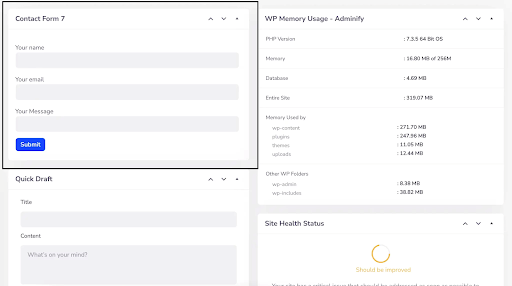
위젯의 대시보드 사용자 정의가 여기에 있습니다!
모든 페이지 빌더 또는 표준 WordPress 편집기를 사용하여 새 시작 위젯을 만들 수 있습니다. 기본 WP 편집기를 사용하려면 새 페이지를 만들고 여기에 환영 위젯의 콘텐츠를 입력합니다. Elementor의 저장된 섹션을 포함한 모든 페이지 빌더를 활용하여 페이지를 개발할 수 있습니다.
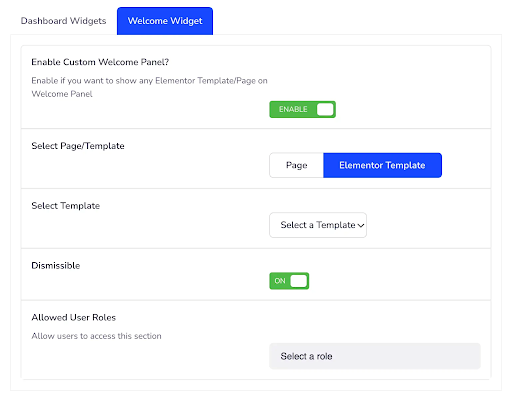
WordPress의 관리 열 편집기
기본 화면 옵션을 사용하여 게시물 및 페이지의 관리 열을 표시하거나 숨길 수 있습니다.
예를 들어 열 너비를 변경하려면 어떻게 해야 합니까? WP Adminify의 Admin Column Editor는 이러한 상황에서 도움이 될 수 있습니다.
게시물 유형 및 분류에 대한 관리 열도 수정할 수 있습니다. 관리 열 메뉴로 이동하여 선택하면 이 정보를 찾을 수 있습니다.
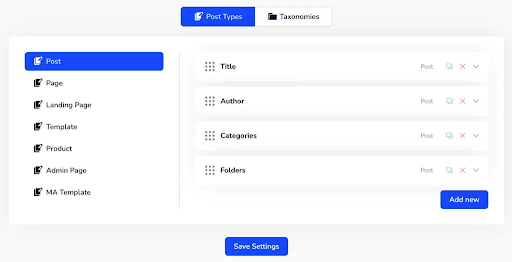
수정하려는 게시물 유형을 선택한 다음 변경하려는 열 이름을 클릭합니다. 관리 열 레이블 텍스트의 이름을 바꾸고 열 유형을 선택하고 너비를 픽셀 또는 백분율로 지정할 수 있습니다. 테이블을 미학적으로 보기 좋고 탐색하기 쉽게 만드는 데 필요하지 않은 열을 제거하십시오.
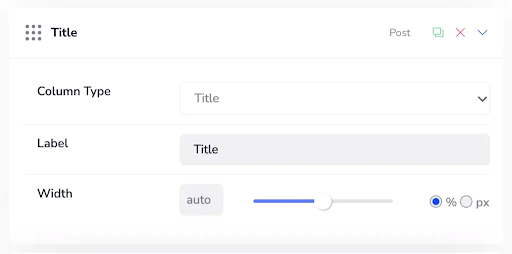

WordPress용 로그인 페이지 커스터마이저
WordPress 사이트 방문자가 로그인 페이지를 먼저 보는 것은 일반적입니다. 여기에 이름과 비밀번호를 입력합니다. 해당 로그인 자격 증명을 수락하면 이 영역에서 사이트에서 대부분의 시간을 보낼 것으로 예상할 수 있습니다. 친숙하고 유익한 로그인 페이지를 만드는 것은 프로세스의 필수적인 부분입니다.
WP Adminify의 로그인 사용자 지정 프로그램을 사용하여 WordPress 로그인 페이지를 사용자 지정합니다. 에디터에서 작업하는 동안 정확히 무엇을 하고 있는지 확인할 수 있습니다. 이 WP Adminify 로그인 페이지 사용자 정의 도구에는 다음과 같은 유용한 기능이 포함되어 있습니다.
- 16가지 사전 제작된 템플릿
- 로그인 페이지 로고: 텍스트 및 이미지
- 배경 이미지, 비디오, 슬라이드쇼
- 2열 디자인
- 로그인 양식 사용자 정의
- 로그인 양식 텍스트 필드 개인화
- 버튼 스타일
- 로그인 흔들림 제거
- 비밀번호 복구
- 웹 페이지로 돌아가서 제거
- 오류 메시지 구성
- 로그인 페이지용 Google 글꼴.
대시보드에 로그인한 후 WP Adminify>Login Customizer로 이동합니다. 이 경우 다음과 같은 로그인 페이지 사용자 지정 패널로 이동합니다.
또한 읽기: 최고의 WordPress 사용자 정의 로그인 플러그인
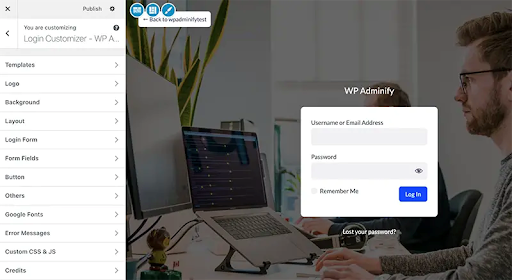
로그인 페이지 템플릿은 다양한 스타일과 색상으로 제공됩니다. 로그인 페이지 로고, 배경, 레이아웃, 로그인 양식, 필드 내용, 버튼 스타일, 오류 메시지 사용자 정의 등을 변경하십시오.
또한 읽기: BuddyPress 검토를 위한 사용자 정의 프로필 메뉴

워드프레스 대시보드 사용자 정의 결론
이것이 WordPress 대시보드 사용자 정의에 대해 알아야 할 전부입니다. 또한 WP Adminify에는 머리글 바닥글 스크립트, 사용자 정의 사이드바, Google 페이지 속도 통계, 빠른 메뉴 및 메뉴 복사기와 같은 모듈과 게시물 유형에 따라 게시물을 정렬하는 기능이 포함되어 있습니다. 전반적으로 WP Adminify는 완전한 WordPress 대시보드 사용자 지정을 찾고 있는 경우 최상의 옵션입니다. WP Adminify는 많은 플러그인에 너무 많은 시간을 할애할 필요가 없는 더 나은 WordPress 대시보드 사용자 정의 플러그인입니다.
흥미로운 읽기:
5 최고의 WordPress 가격표 플러그인
최고의 WordPress 호스팅 서비스
상위 6 WordPress 페이지 빌더 드래그 앤 드롭
